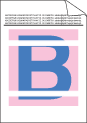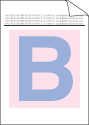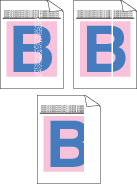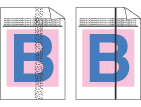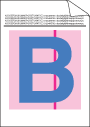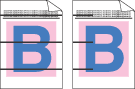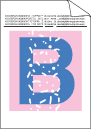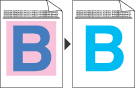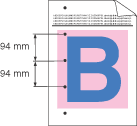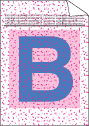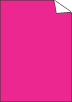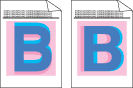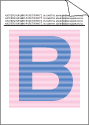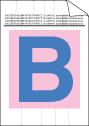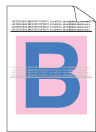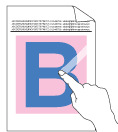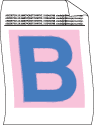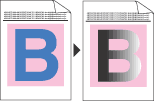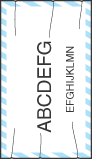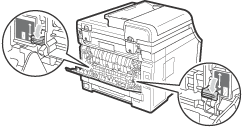Hvide linjer, bånd eller streger på tværs af siden | | • | Sæt en ny tromle i. (Se Udskiftning af tromler). Måske skal du kun udskifte én tromle for at løse udskriftsproblemet. For at finde frem til, hvilken tromle der skal udskiftes, skal du gå ind på http://solutions.brother.com/ for at se vores FAQ'er (ofte stillede spørgsmål) samt tips til fejlfinding. |
|
Farver er lyse eller utydelige på hele siden | | • | Kontroller, at funktionen Tonerbesparelse er slået fra i maskinens kontrolpanel eller i printerdriveren. | | • | Kontroller, at den korrekte medietype er valgt i printerdriveren eller i maskinens menuindstilling for papirtype. (Se Brugbart papir og andre medier og Fanen Grundlæggende i Softwarebrugsanvisning på cd-rom'en). | | • | Ryst alle fire tonere forsigtigt. | | • | |
|
Hvide striber eller bånd ned ad siden | | • | | | • | | | • | Identificer den manglende farve, og sæt en ny toner i. (Se Udskiftning af en toner). Måske skal du kun udskifte én toner for at løse udskriftsproblemet For at finde frem til, hvilken toner der skal udskiftes, skal du gå ind på http://solutions.brother.com/ for at se vores FAQ'er (ofte stillede spørgsmål) samt tips til fejlfinding. |
|
Farvede striber eller bånd ned ad siden | | • | | | • | Kontroller, at renseanordningerne til koronatrådene er i deres udgangspositioner (  ). | | • | | | • | Udskift toneren for den farve, som striben eller båndet har. (Se Udskiftning af en toner). Måske skal du kun udskifte én toner for at løse udskriftsproblemet. For at finde frem til, hvilken toner der skal udskiftes, skal du gå ind på http://solutions.brother.com/ for at se vores FAQ'er (ofte stillede spørgsmål) samt tips til fejlfinding. | | • | Sæt en ny tromle i. (Se Udskiftning af tromler). Måske skal du kun udskifte én tromle for at løse udskriftsproblemet. For at finde frem til, hvilken tromle der skal udskiftes, skal du gå ind på http://solutions.brother.com/ for at se vores FAQ'er (ofte stillede spørgsmål) samt tips til fejlfinding. |
|
Lodrette striber på en lys baggrund | |
Farvede linjer på tværs af siden | | • | Hvis der er farvede linjer med 30 mm interval, skal den toner, der svarer til linjens farve, udskiftes. (Se Udskiftning af en toner). | | • | Hvis der er farvede linjer med 94 mm interval, skal der isættes en ny tromle, der svarer til linjens farve. (Se Udskiftning af tromler). |
|
Hvide pletter eller hul udskrift | | • | | | • | Kontroller, at medietypeindstillingerne i printerdriveren og maskinens menuindstilling for papirtype passer til den type papir, du bruger. (Se Brugbart papir og andre medier og Fanen Grundlæggende i Softwarebrugsanvisning på cd-rom'en). | | • | Kontroller maskinens miljø. Forhold, som f.eks. høj luftfugtighed, kan forårsage hvide pletter eller hul udskrift. (Se Valg af placering). |
|
Helt blank, eller der mangler nogle farver | | • | Sæt en ny toner i. (Se Udskiftning af en toner). Måske skal du kun udskifte én toner for at løse udskriftsproblemet. For at finde frem til, hvilken toner der skal udskiftes, skal du gå ind på http://solutions.brother.com/ for at se vores FAQ'er (ofte stillede spørgsmål) samt tips til fejlfinding. | | • | Sæt en ny tromle i. (Se Udskiftning af tromler). Måske skal du kun udskifte én tromle for at løse udskriftsproblemet. For at finde frem til, hvilken tromle der skal udskiftes, skal du gå ind på http://solutions.brother.com/ for at se vores FAQ'er (ofte stillede spørgsmål) samt tips til fejlfinding. |
|
Farvede pletter for hver 94 mm | | • | Hvis problemet ikke er blevet løst, når du har udskrevet et par sider, kan der være kommet lim på tromlen fra en etiket, der har siddet fast på tromleoverfladen. Rengør tromlen. (Se Store pletter på de udskrevne sider). | | • | Sæt en ny tromle i. (Se Udskiftning af tromler). Måske skal du kun udskifte én tromle for at løse udskriftsproblemet. For at finde frem til, hvilken tromle der skal udskiftes, skal du gå ind på http://solutions.brother.com/ for at se vores FAQ'er (ofte stillede spørgsmål) samt tips til fejlfinding. |
|
Farvede pletter for hver 30 mm | | • | Identificer den farve, der skaber problemet, og sæt en ny toner i. (Se Udskiftning af en toner). Måske skal du kun udskifte én toner for at løse udskriftsproblemet. For at finde frem til, hvilken toner der skal udskiftes, skal du gå ind på http://solutions.brother.com/ for at se vores FAQ'er (ofte stillede spørgsmål) samt tips til fejlfinding. |
|
Spredt toner eller tonermærker | | • | Kontroller maskinens miljø. Dette problem med udskriftskvaliteten kan skyldes høj luftfugtighed og høje temperaturer. (Se Valg af placering). | | • | Identificer den farve, der skaber problemet, og sæt en ny toner i. (Se Udskiftning af en toner). Måske skal du kun udskifte én toner for at løse udskriftsproblemet. For at finde frem til, hvilken toner der skal udskiftes, skal du gå ind på http://solutions.brother.com/ for at se vores FAQ'er (ofte stillede spørgsmål) samt tips til fejlfinding. | | • | Isæt en ny tromle, hvis problemet fortsætter. (Se Udskiftning af tromler). Måske skal du kun udskifte én tromle for at løse udskriftsproblemet. For at finde frem til, hvilken tromle der skal udskiftes, skal du gå ind på http://solutions.brother.com/ for at se vores FAQ'er (ofte stillede spørgsmål) samt tips til fejlfinding. |
|
Farven på dine udskrifter er ikke som forventet | | • | Kontroller, at funktionen Tonerbesparelse er slået fra i maskinens kontrolpanel eller i printerdriveren. | | • | | | • | Tilpas farven ved at vælge en brugerdefineret indstilling i driveren eller ved at bruge maskinens kontrolpanel. De farver, maskinen kan udskrive, og de farver, du kan se på skærmen, svarer ikke til hinanden. Maskinen kan muligvis ikke genskabe farverne på skærmen. | | • | Hvis der ses farver i de printede grå områder, så sørg for at sætte hak i afkrydsningsfeltet Forbedret gråtone for printerdriveren. (Se Fanen Grundlæggende for Windows®printerdriver, Fanen Avanceret for Macintosh-printerdriver eller Printerfunktioner for Macintosh BR-Script-printerdriver i Softwarebrugsanvisningen på cd-rom'en). | | • | Hvis gråtoneområder er matte, så fjern hakket i afkrydsningsfeltet Forbedret gråtone. | | • | Hvis printet sort grafik er for lys, så vælg Forbedret sort udskrivning i printerdriveren. (Se Indstillingsdialog (for Windows®-printerdriver), Avancerede muligheder (for Windows® BR-Script-printerdriver), Printerindstillinger (for Macintosh-printerdriver) eller Printerfunktioner (for Macintosh BR-Script-printerdriver) i Softwarebrugsanvisning på cd-rom'en). | | • | Identificer den farve, der skaber problemet, og sæt en ny toner i. (Se Udskiftning af en toner). Måske skal du kun udskifte én toner for at løse udskriftsproblemet. For at finde frem til, hvilken toner der skal udskiftes, skal du gå ind på http://solutions.brother.com/ for at se vores FAQ'er (ofte stillede spørgsmål) samt tips til fejlfinding. | | • | Identificer den farve, der skaber problemet, og sæt en ny tromle i. (Se Udskiftning af tromler). Måske skal du kun udskifte én tromle for at løse udskriftsproblemet. For at finde frem til, hvilken tromle der skal udskiftes, skal du gå ind på http://solutions.brother.com/ for at se vores FAQ'er (ofte stillede spørgsmål) samt tips til fejlfinding. |
|
Alt har samme farve | | • | Identificer den farve, der skaber problemet, og sæt en ny tromle i. (Se Udskiftning af tromler). Måske skal du kun udskifte én tromle for at løse udskriftsproblemet. For at finde frem til, hvilken tromle der skal udskiftes, skal du gå ind på http://solutions.brother.com/ for at se vores FAQ'er (ofte stillede spørgsmål) samt tips til fejlfinding. |
|
Forkert farveregistrering | | • | Kontroller, at maskinen er placeret på en solid, flad overflade. | | • | | | • | Identificer den farve, der skaber problemet, og sæt en ny tromle i. (Se Udskiftning af tromler). Måske skal du kun udskifte én tromle for at løse udskriftsproblemet. For at finde frem til, hvilken tromle der skal udskiftes, skal du gå ind på http://solutions.brother.com/ for at se vores FAQ'er (ofte stillede spørgsmål) samt tips til fejlfinding. | | • | |
|
Ujævn tæthed på tværs af siden | | • | | | • | | | • | Identificer den farve, der er ujævn, og sæt en ny toner for den farve i. (Se Udskiftning af en toner). Måske skal du kun udskifte én toner for at løse udskriftsproblemet. For at finde frem til, hvilken toner der skal udskiftes, skal du gå ind på http://solutions.brother.com/ for at se vores FAQ'er (ofte stillede spørgsmål) samt tips til fejlfinding. | | • | Identificer den farve, der er ujævn, og sæt en ny tromle i. (Se Udskiftning af tromler). Måske skal du kun udskifte én tromle for at løse udskriftsproblemet. For at finde frem til, hvilken tromle der skal udskiftes, skal du gå ind på http://solutions.brother.com/ for at se vores FAQ'er (ofte stillede spørgsmål) samt tips til fejlfinding. |
|
Tynde streger udskrives ikke | | • | Kontroller, at funktionen Tonerbesparelse er slået fra i maskinens kontrolpanel eller i printerdriveren. | | • | Indstil udskriftsopløsningen. | | • | Hvis du bruger Windows®-printerdriveren, skal du vælge Forbedring af mønsterudskrivning eller Forbedr tynde streger under Indstillinger på fanen Grundlæggende. (Se Indstillingsdialog i Softwarebrugsanvisning på cd-rom'en). |
|
Krøllet papir | | • | Skift til den anbefalede papirtype. | | • | Kontroller, at bagklappen er lukket korrekt. | | • | Kontroller, at de to grå låsegreb på bagklappen er drejet opad. | | • | Kontroller, at medietypeindstillingerne i printerdriveren og maskinens menuindstilling for papirtype passer til den type papir, du bruger. (Se Brugbart papir og andre medier og Fanen Grundlæggende i Softwarebrugsanvisning på cd-rom'en). |
|
Forskudt billede | | • | Kontroller, at medietypeindstillingerne i printerdriveren og maskinens menuindstilling for papirtype passer til den type papir, du bruger. (Se Brugbart papir og andre medier og Fanen Grundlæggende i Softwarebrugsanvisning på cd-rom'en). | | • | Kontroller, at de to grå låsegreb på bagklappen er drejet opad. | | • | Kontroller maskinens miljø. Dette problem med udskriftskvalitet kan skyldes lav luftfugtighed og lave temperaturer. (Se Valg af placering). | | • | Identificer den farve, der skaber problemet, og sæt en ny tromle i. (Se Udskiftning af tromler). Måske skal du kun udskifte én tromle for at løse udskriftsproblemet. For at finde frem til, hvilken tromle der skal udskiftes, skal du gå ind på http://solutions.brother.com/ for at se vores FAQ'er (ofte stillede spørgsmål) samt tips til fejlfinding. |
|
Dårlig fiksering | | • | Kontroller, at medietypeindstillingerne i printerdriveren og maskinens menuindstilling for papirtype passer til den type papir, du bruger. (Se Brugbart papir og andre medier og Fanen Grundlæggende i Softwarebrugsanvisning på cd-rom'en). | | • | Kontroller, at de to grå låsegreb på bagklappen er drejet opad. | | • | Vælg tilstanden Øg tonerfiksering i printerdriveren. (Se Andre udskriftsindstillinger (Windows®-printerdriver), Avancerede muligheder (Windows® BR-Script-printerdriver), Printerindstillinger (Macintosh-printerdriver) eller Printerfunktioner (Macintosh BR-Script-printerdriver) i Softwarebrugsanvisning på cd-rom'en).
Hvis dette valg ikke giver tilstrækkelige forbedringer, skal du vælge Ekstra tykt papir under Medietype-indstillingerne. |
|
Krøllet eller bølget papir | | • | Hvis du ikke anvender det anbefalede papir, skal du vælge funktionen Reducer papirkrølning i printerdriveren. (Se Andre udskriftsindstillinger (Windows®-printerdriver), Avancerede muligheder (Windows® BR-Script-printerdriver), Printerindstillinger (Macintosh-printerdriver) eller Printerfunktioner (Macintosh BR-Script-printerdriver) i Softwarebrugsanvisning på cd-rom'en). | | • | Hvis du ikke bruger maskinen ofte, kan papiret have været i papirbakken for længe. Vend papirstakken i papirbakken. Luft papirstakken, og drej derefter papiret 180° i papirbakken. | | • | Opbevar papiret på et sted, hvor det ikke udsættes for høje temperaturer og høj luftfugtighed. |
|
Ujævn tæthed eller falmet | | • | Åbn det øverste låg helt, og luk det igen. |
|
Konvolut krølles | Kontroller, at konvoluthåndtagene er trykket ned, når du udskriver konvolutter. |